Sobre o Template de Diagrama de Aranha
Descubra uma maneira intuitiva de organizar, visualizar e fazer brainstorming de suas ideias usando o template de diagrama de aranha do Miro. Esta ferramenta valiosa oferece um layout claro para mapear conceitos ou eventos e seus elementos associados em um formato digerível. Além de facilitar o processo de organização de ideias, ela também promove a colaboração em tempo real e a interação, sendo perfeita para sessões de ideação individual e brainstorming em equipe.
Como utilizar o template de diagrama radial na Miro
Usar o template de diagrama radial na Miro é um processo simples apoiado pelas funcionalidades automatizadas de diagramas da plataforma. Vamos explorar esse processo mais detalhadamente:
1. Selecionando o template
Comece abrindo um novo board na Miro.
Clique no ícone da Galeria de templates na barra de ferramentas à esquerda.
Procure por 'Template de Diagrama Radial' e selecione-o para abrir no seu novo board.
2. Configurando seu diagrama
Identifique seu nó central, que representa o conceito ou pergunta principal que você está explorando.
Clique no nó central e insira sua ideia principal.
3. Criando e etiquetando ramificações
Comece a criar ramificações a partir do nó central que representam ideias relacionadas ou subtópicos.
Para criar uma ramificação, clique no nó central, arraste e crie um novo nó conectado.
Clique nesse novo nó criado e insira seu subtópico.
Repita esse processo para todos os subtópicos ou ideias relacionadas.
4. Usando sugestões automáticas
As funcionalidades de IA da Miro podem sugerir conceitos relacionados, tornando o brainstorming mais fácil e robusto. Encontre a funcionalidade de IA na barra de menu de contexto.
5. Convidando seu time
Clique no botão 'Compartilhar' para convidar membros do time para o seu board.
Os membros do time podem entrar no board e adicionar suas contribuições, facilitando a colaboração em tempo real.

Miro
O espaço de trabalho visual para inovação
Com a Miro, 80 milhões de usuários estão moldando o futuro em um ambiente no qual todos podem criar juntos, sem interrupções e de qualquer lugar.
Categorias
Templates similares
Modelo de Mapa Conceitual

Modelo de Mapa Conceitual
Use o template de mapa conceitual para criar novas ideias, estruturar seus pensamentos e dar vida às suas inovações. Ele permite explorar conexões entre conceitos e deixar sua criatividade fluir em um formato organizado. Como resultado, você pode visualizar como transformar suas novas ideias em realidade e como vários conceitos se relacionam entre si.
Template de Fluxograma

Template de Fluxograma
Tentando explicar um processo ou fluxo de trabalho para seu time — ou apenas compreender isso por si mesmo? Às vezes, a melhor maneira é visualizá-lo, e é aí que você cria um fluxograma. Usando formas comuns (geralmente apenas ovais, retângulos, losangos e setas), um fluxograma mostra a direção que um processo ou fluxo de trabalho segue e a ordem das etapas. Além de fornecer uma compreensão clara, você também poderá ver possíveis falhas e gargalos, o que ajuda a refinar e melhorar seu processo e criar um produto melhor de forma mais eficiente.
Template de mapa mental

Template de mapa mental
Vemos vocês, aprendizes visuais. Vocês apreendem conceitos e entendem dados mais facilmente quando são apresentados em gráficos bem organizados e memoráveis. O mapeamento mental é perfeito para vocês. Esta poderosa ferramenta de brainstorming apresenta conceitos ou ideias como uma árvore — com o sujeito central como o tronco e suas muitas ideias e subtópicos como os galhos. Este template é uma maneira rápida e eficaz para você começar a mapear suas ideias, o que pode ajudar você e seu time a serem mais criativos, lembrar mais e resolver problemas de forma mais eficaz.
Causa e efeito colaborativa
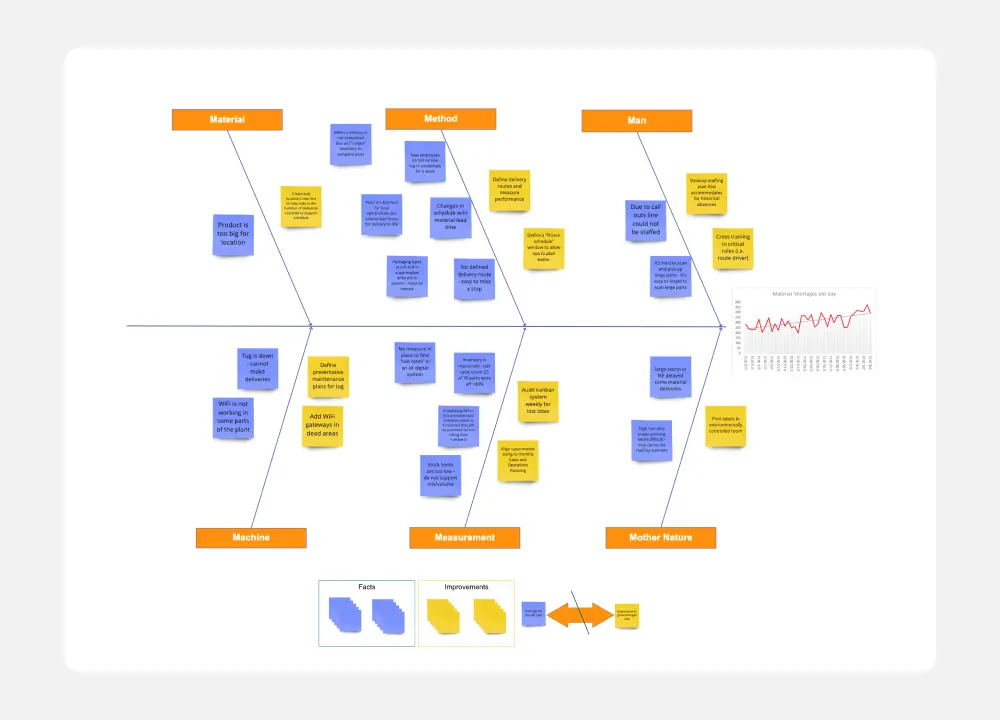
Causa e efeito colaborativa
O template de Causa e Efeito Coletivo aproveita a inteligência coletiva para identificar as causas raiz dos problemas. Ao envolver vários membros do time, você pode reunir perspectivas diversas e descobrir insights que poderiam ser ignorados. Essa abordagem colaborativa garante uma análise abrangente e promove o engajamento do time.
Template de Diagrama de Espaguete
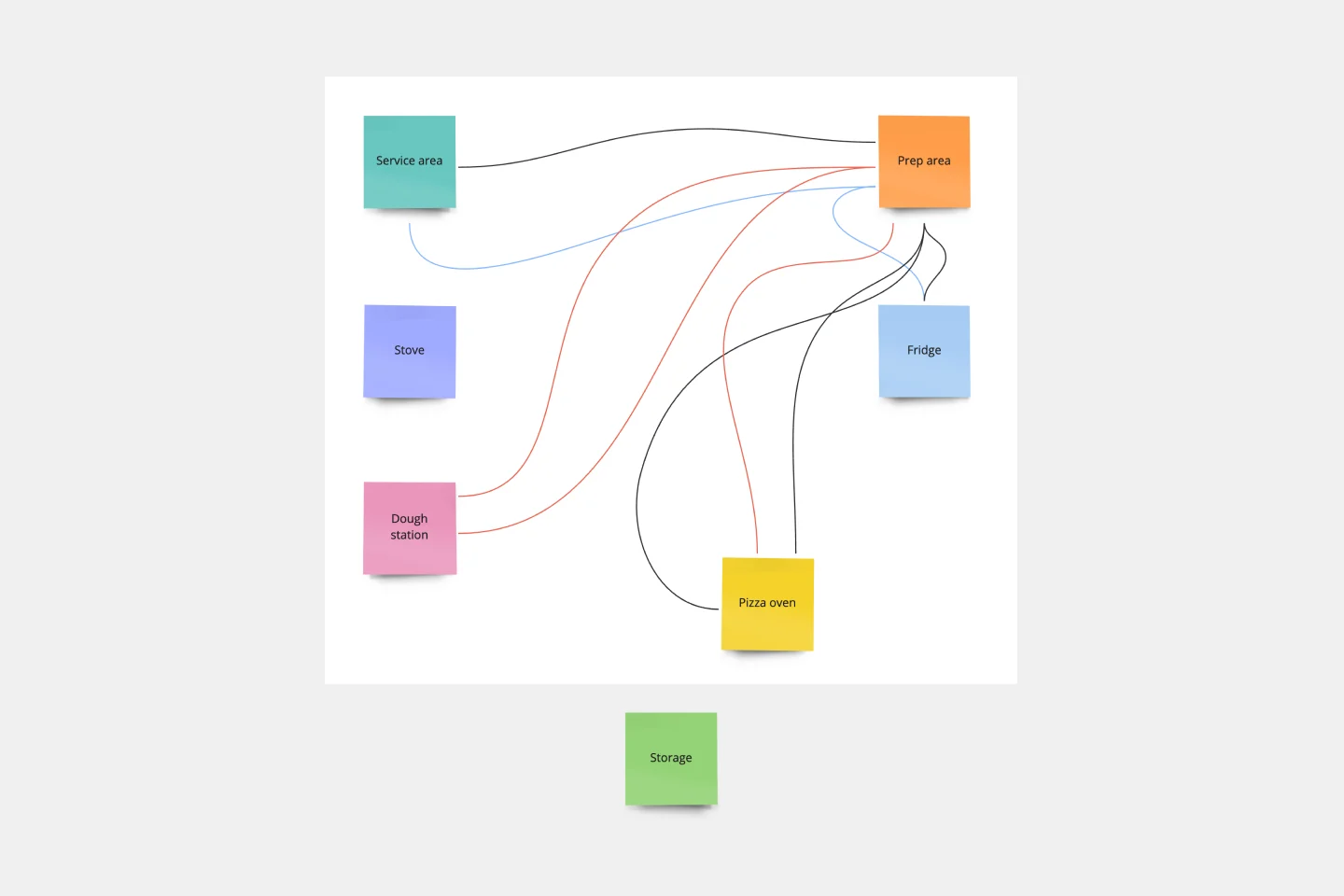
Template de Diagrama de Espaguete
Diagramas de espaguete são valiosos para encontrar conexões entre ativos, serviços e produtos, bem como identificar dependências de forma visual. Use este template para obter uma visão geral de um processo e encontrar rapidamente áreas de aprimoramento.
Template de Árvore Genealógica

Template de Árvore Genealógica
Árvores genealógicas ajudam você a entender relações familiares complicadas, até mesmo de gerações passadas. Com este template de Árvore Genealógica, é possível adicionar rápida e facilmente seus irmãos, pais e membros da família estendida. Além disso, adicione informações extras, notas e até imagens para criar uma árvore genealógica vibrante.
Modelo de Diagrama de Pirâmide

Modelo de Diagrama de Pirâmide
Um diagrama de pirâmide é uma ferramenta perfeita para demonstrar conceitos que podem ser divididos em uma hierarquia em camadas. Cada nível da pirâmide se constrói sobre o anterior, ilustrando claramente como certas ações levam a resultados específicos. O template de Diagrama de Pirâmide da Miro é sua ferramenta para qualquer e toda ilustração de pirâmide.
Template de Diagrama Swimlane

Template de Diagrama Swimlane
Um diagrama de raia mostra quais stakeholders são responsáveis por cada área dos seus processos críticos. Você pode usá-lo para entender processos atuais ou planejar novos.
Modelo de Mapa Conceitual

Modelo de Mapa Conceitual
Use o template de mapa conceitual para criar novas ideias, estruturar seus pensamentos e dar vida às suas inovações. Ele permite explorar conexões entre conceitos e deixar sua criatividade fluir em um formato organizado. Como resultado, você pode visualizar como transformar suas novas ideias em realidade e como vários conceitos se relacionam entre si.
Template de Fluxograma

Template de Fluxograma
Tentando explicar um processo ou fluxo de trabalho para seu time — ou apenas compreender isso por si mesmo? Às vezes, a melhor maneira é visualizá-lo, e é aí que você cria um fluxograma. Usando formas comuns (geralmente apenas ovais, retângulos, losangos e setas), um fluxograma mostra a direção que um processo ou fluxo de trabalho segue e a ordem das etapas. Além de fornecer uma compreensão clara, você também poderá ver possíveis falhas e gargalos, o que ajuda a refinar e melhorar seu processo e criar um produto melhor de forma mais eficiente.
Template de mapa mental

Template de mapa mental
Vemos vocês, aprendizes visuais. Vocês apreendem conceitos e entendem dados mais facilmente quando são apresentados em gráficos bem organizados e memoráveis. O mapeamento mental é perfeito para vocês. Esta poderosa ferramenta de brainstorming apresenta conceitos ou ideias como uma árvore — com o sujeito central como o tronco e suas muitas ideias e subtópicos como os galhos. Este template é uma maneira rápida e eficaz para você começar a mapear suas ideias, o que pode ajudar você e seu time a serem mais criativos, lembrar mais e resolver problemas de forma mais eficaz.
Causa e efeito colaborativa
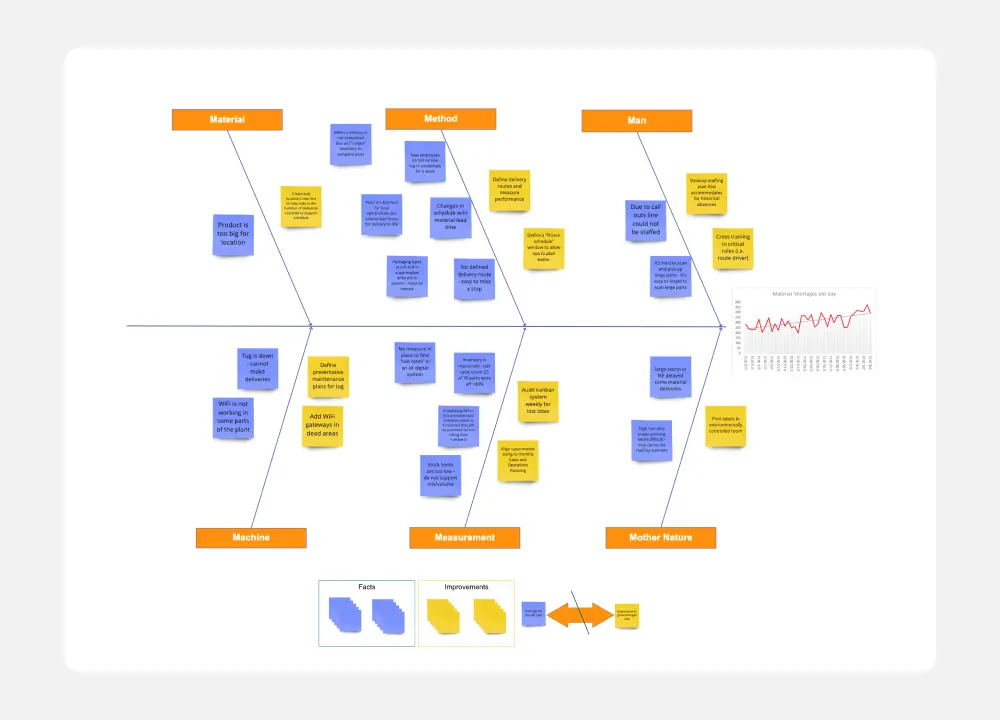
Causa e efeito colaborativa
O template de Causa e Efeito Coletivo aproveita a inteligência coletiva para identificar as causas raiz dos problemas. Ao envolver vários membros do time, você pode reunir perspectivas diversas e descobrir insights que poderiam ser ignorados. Essa abordagem colaborativa garante uma análise abrangente e promove o engajamento do time.
Template de Diagrama de Espaguete
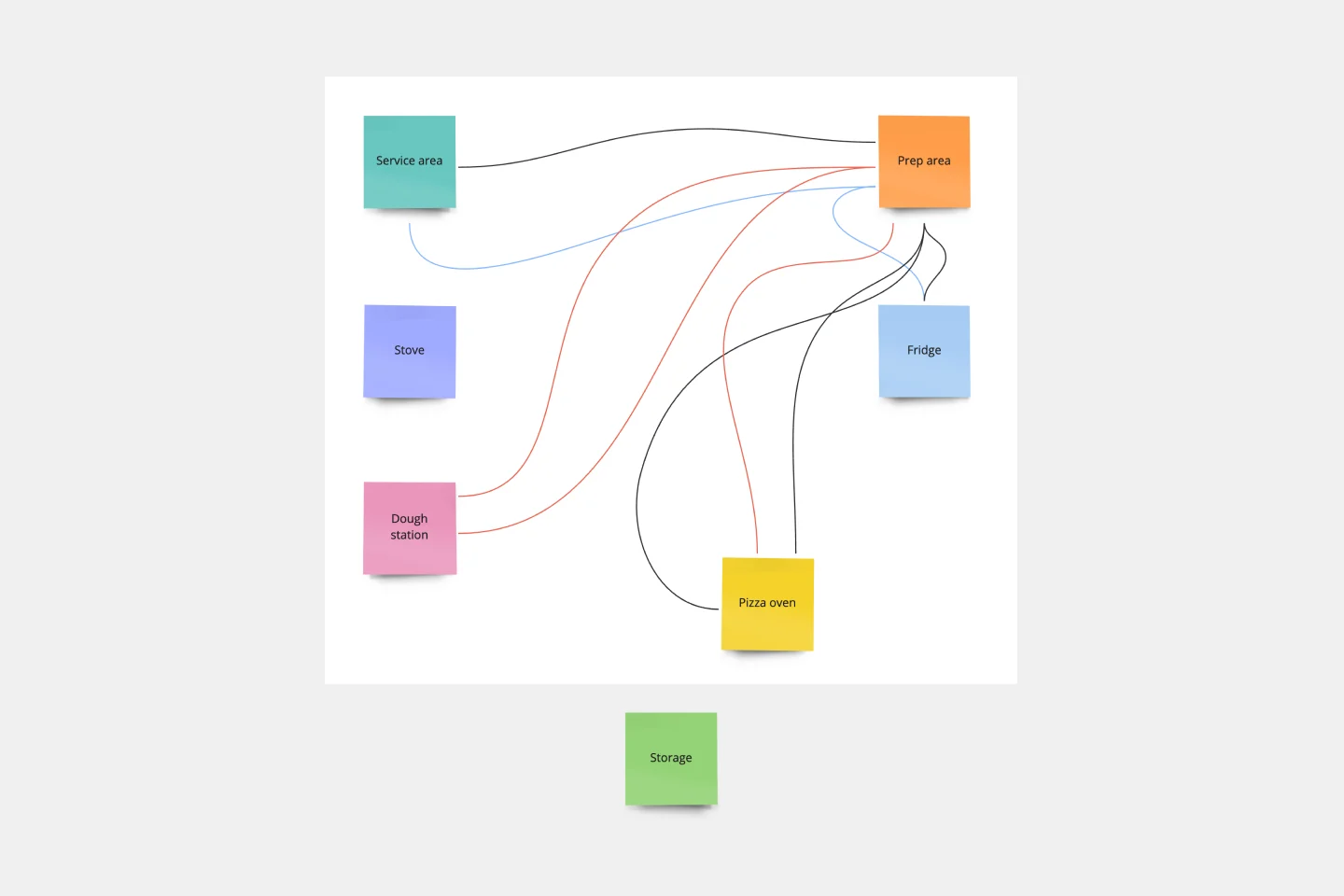
Template de Diagrama de Espaguete
Diagramas de espaguete são valiosos para encontrar conexões entre ativos, serviços e produtos, bem como identificar dependências de forma visual. Use este template para obter uma visão geral de um processo e encontrar rapidamente áreas de aprimoramento.
Template de Árvore Genealógica

Template de Árvore Genealógica
Árvores genealógicas ajudam você a entender relações familiares complicadas, até mesmo de gerações passadas. Com este template de Árvore Genealógica, é possível adicionar rápida e facilmente seus irmãos, pais e membros da família estendida. Além disso, adicione informações extras, notas e até imagens para criar uma árvore genealógica vibrante.
Modelo de Diagrama de Pirâmide

Modelo de Diagrama de Pirâmide
Um diagrama de pirâmide é uma ferramenta perfeita para demonstrar conceitos que podem ser divididos em uma hierarquia em camadas. Cada nível da pirâmide se constrói sobre o anterior, ilustrando claramente como certas ações levam a resultados específicos. O template de Diagrama de Pirâmide da Miro é sua ferramenta para qualquer e toda ilustração de pirâmide.
Template de Diagrama Swimlane

Template de Diagrama Swimlane
Um diagrama de raia mostra quais stakeholders são responsáveis por cada área dos seus processos críticos. Você pode usá-lo para entender processos atuais ou planejar novos.